1、1,要构造数据源要做到这种分层得效果,就要算三层数据之间的差距先用公式=MAX(C3:E14),计算最大值然后公式=MIN(C3:E14),计算最小值之间差距=最大值-最小值,结果是96
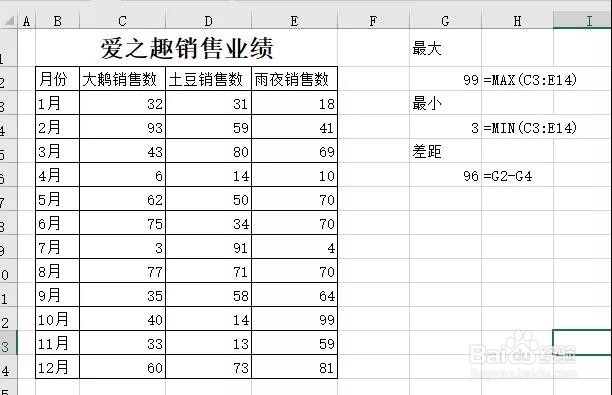
2、我们取整,用100来计算我们要大鹅的销售不变,土豆销售数据加100,雨夜销售数据加200
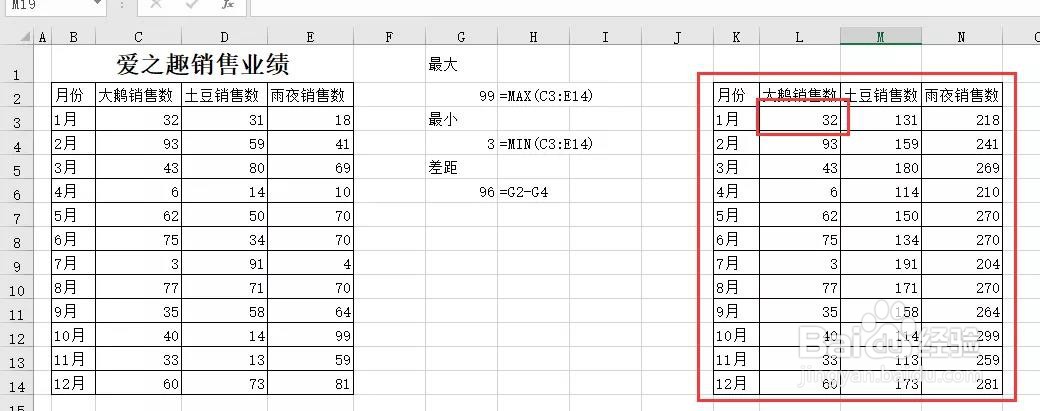
3、我们要构架右边数据效果L3单元格输入公式:=100*(COLUMN(A1)-1)+C3右拉和下拉鼠标,就得到辅助效果
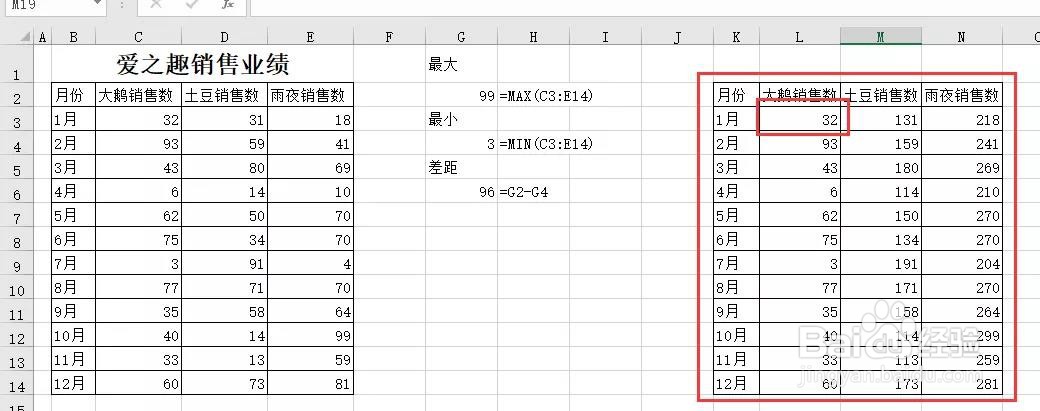
4、2,插入带标记的折线图
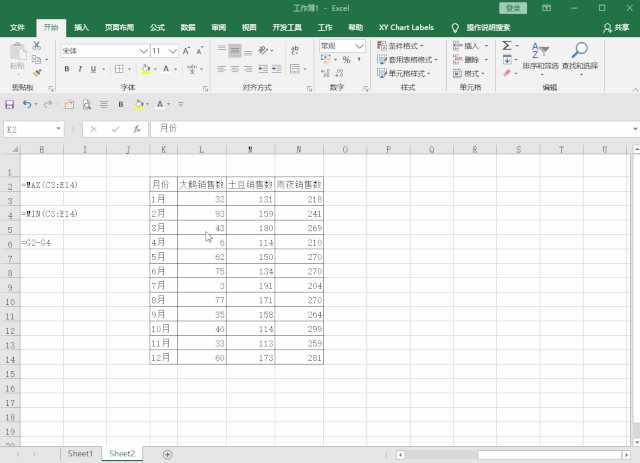
5、观察生成的折线图发现

6、Y轴的数据不对,其他基本效果已经出来了为了处理Y轴数据也分三段,我们还需要一个辅助列

7、3,把辅助数据,做到表里

8、然后,我们还要改变一下辅助数据的图表类型变成横排显示的条形图

9、我们选组合图,其他表设置带数据折线图,fuzhu系列改为横排柱形图
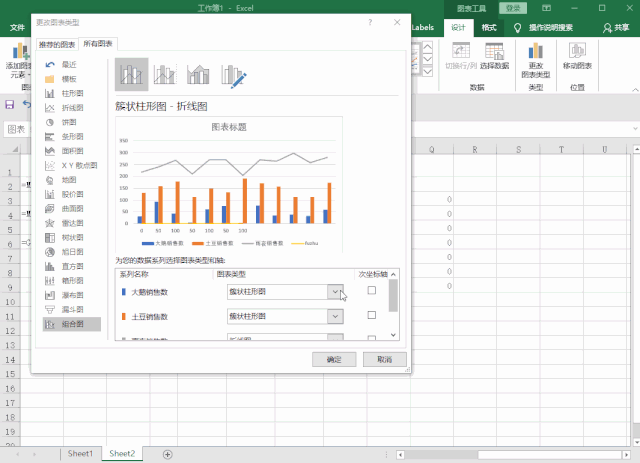
10、4,调整坐标显示首先我们要把这个图表所有主坐标和次坐标全部调出来
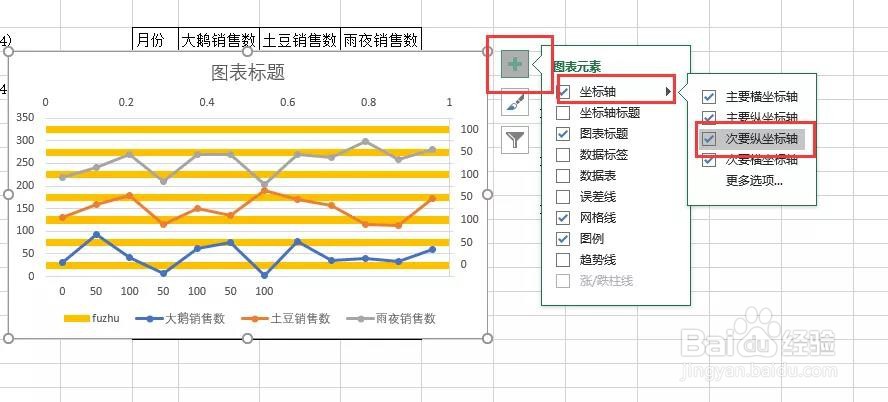
11、图表乱了,没关系,我们回头再调整现在观察,左右两边的坐标轴不是平行的,是错开

12、我们要把右边的次坐标下沉一下

13、隐藏掉我们不要的条形图

14、选中条形图,然后选择无填充色,无线条
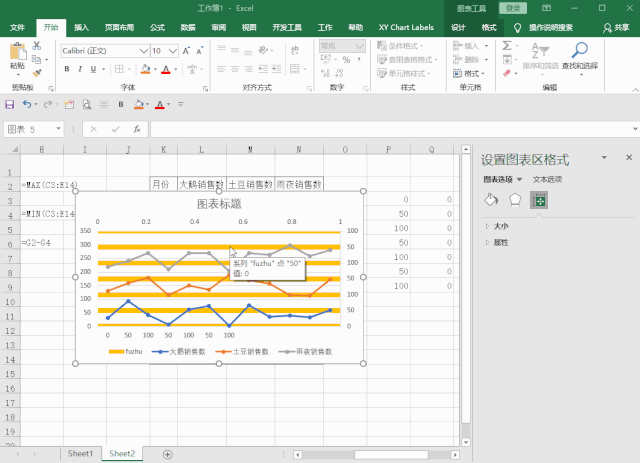
15、5,调整图表刻度线

16、6,删除不要的坐标轴,调整右侧y坐标到左侧

17、7,发现X轴坐标不显示月份了,重新设置一下

18、个人建议 整体操作流程如下。

